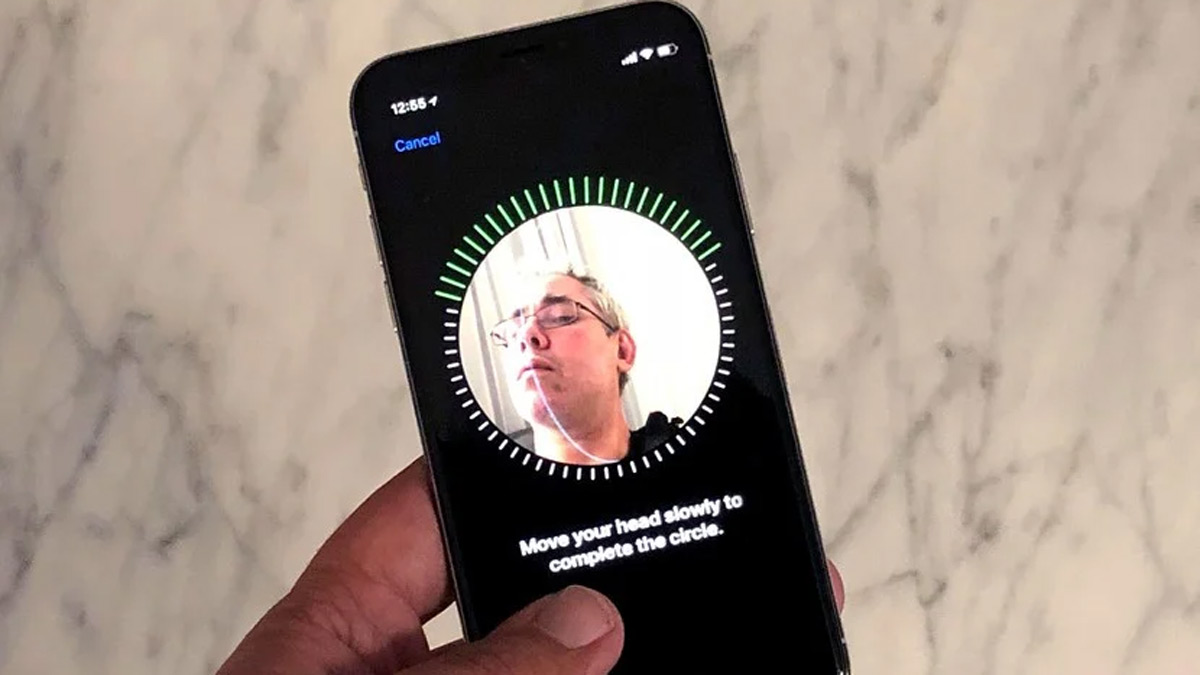با رونمایی از آیفون ایکس، اپل قابلیت Face ID را در این مدل معرفی کرد، این یک ویژگی جدید است که به کاربران اجازه می دهد قفل دستگاه های خود را تنها با شناساندن چهره خود به آن باز کنند. با این حال، در این ویژگی نیز یک محدودیت آزاردهنده وجود داشت، اینکه تنها می توانستید یک چهره، به این سیستم قفل بیومتریک اضافه کنید.در حالیکه این محدودیت به معنای امنیت بیشتر است، اما در موارد اضطراری یا برخی شرایط دیگر که نیاز است شخص دیگری از گوشی شما استفاده کند (مثلاً همسر شما) قفل گوشی نمی تواند باز شود.این قابلیت در iOS 12 به بعد توسعه پیدا کرد، به طوریکه به هر دلیلی که نیاز داشته باشید می توانید شخص دوم را به Face ID اضافه کنید. به عبارت دیگر، می توانید از این ویژگی استفاده کنید و چهره دیگری از خود را به این سیستم بیومتریک بگنجانید. برای مثال از وقتی که ویروس کرونا همه گیر شد و استفاده از ماسک در اماکن عمومی به جهت پیشگیری از این بیماری اجباری شد، بسیاری از کاربران در استفاده از این قابلیت با مشکل برخورد کرده اند. بنابراین با تنظیم و افزودن چهره دوم به Face ID می توانید مشکل را از این طریق حل کرد. اگر شما نیز از آیفون ایکس و بالاتر و یا آیپد پرو 2018 یا بالاتر استفاده می کنید با مطالعه این مقاله چهره دوم مورد نظر خود را به Face ID اضافه کنید.درادامه با رزایران همراه باشید
1- اطمینان حاصل کنید که از قبل سیستم تشخیص چهره را روی دستگاه خود تنظیم کرده اید.
برای اینکه بتوانید به Face ID آیفون خود چهره دوم را اضافه کنید، حمتاً باید از قبل این سیستم را روی دستگاه خود فعال کرده باشید و برای باز کردن قفل گوشی خود از آن استفاده کنید.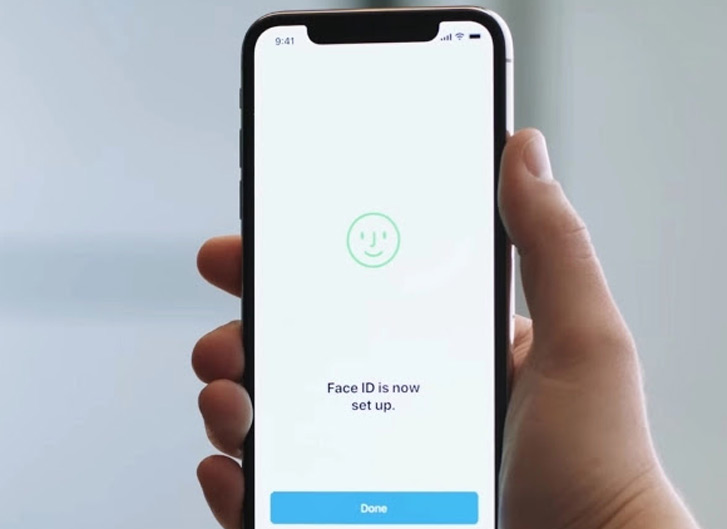
اطمینان حاصل کنید که از قبل سیستم تشخیص چهره را روی دستگاه خود تنظیم کرده اید
2- تنظیمات آیفون خود را باز کنید.
آیکن برنامه تنظیمات به شکل یک چرخ دنده خاکستری است. این برنامه معمولاً در صفحه اصلی گوشی قرار دارد. ان را پیدا کنید، روی آن ضربه بزنید و تنظیمات را باز کنید.
تنظیمات آیفون خود را باز کنید
3- به سمت پایین اسکرول کنید و روی گزینه Face ID & Passcode ضربه بزنید.
از منو تنظیمات پایین بیایید و روی گزینه فیس آی دی و کلمه عبور ضربه بزنید.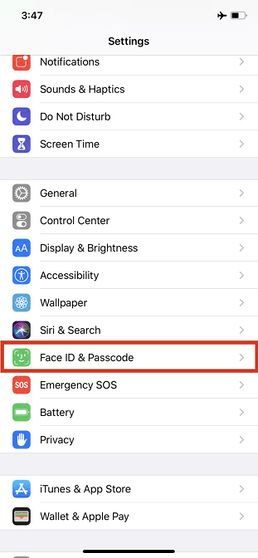
به سمت پایین اسکرول کنید و روی گزینه Face ID & Passcode ضربه بزنید
4-کلمه عبور 4 تا 6 رقمی را تایپ کنید.
هر وقت از شما درخواست شد، کلمه عبور 4 تا 6 رقمی خود را وارد کنید. در صورتی که هنوز کلمه عبوری نساخته اید، بجای منو وارد کردن کلمه عبور، منو تنظیمات Face ID به صورت خودکار باز می شود. پیشنهاد می شود در این مرحله یک کلمه عبور وارد کنید تا امنیت بعدی دستگاه شما بیشتر شود
.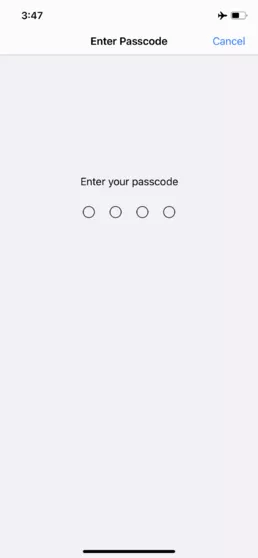
کلمه عبور 4 تا 6 رقمی را تایپ کنید
5- روی گزینه Set Up an Alternate Appearance ضربه بزنید.
این گزینه که برای تنظیم و اضافه کردن چهره دوم به سیستم قفل بیومتریک است درست بالای گزینه Reset Face ID قرار دارد.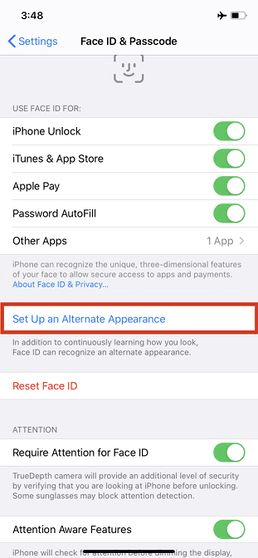
روی گزینه Set Up an Alternate Appearance ضربه بزنید
6- روی گزینه Get Started ضربه بزنید.
با ضربه روی گزینه، نحوه تنظیم Face ID شروع می شود. ابتدا باید صورت خود را روبروی دوربین جلو قرار دهید. سپس سر خود را در شعاع دایره حرکت دهید تا از تمام زاویه های صورت شما اسکن برداری شود.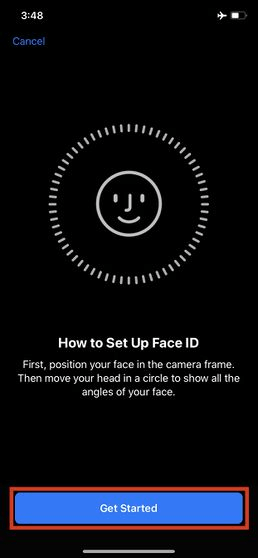
روی گزینه Get Started ضربه بزنید
7- سر خود را به آرامی بچرخانید تا تمام زاویه های صورت تان اسکن شود.
سر خود را در شعاع دایره بچرخانید تا از تمام قسمت های صورت شما اسکن برداری شود، پس از اینکه تمام قسمت های صورت عکسبرداری شد، دایره به رنگ سبز تبدیل می شود.
سر خود را با آرامی بچرخانید. حرکت و چرخش های سریع سر باعث می شود که چهره شما تشخیص داده نشود.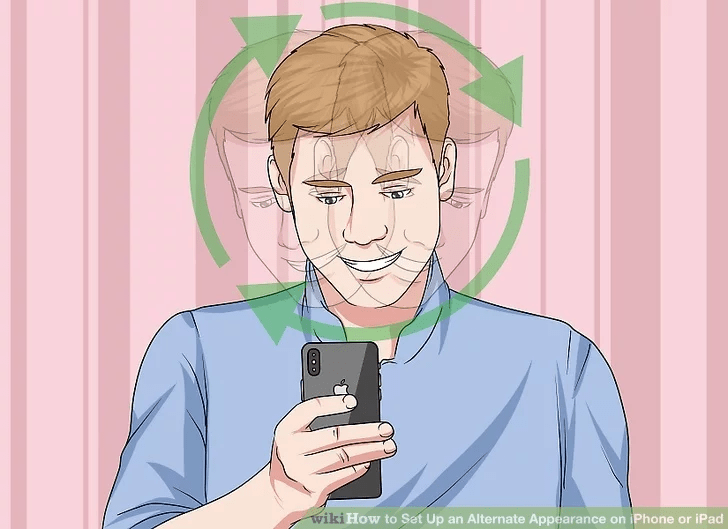
سر خود را به آرامی بچرخانید تا تمام زاویه های صورت تان اسکن شود
8- این مرحله را با یک چهره دیگر تکرار کنید.
آیفون شما می خواهد که یک بار دیگر چهره دیگری را اسکن کنید.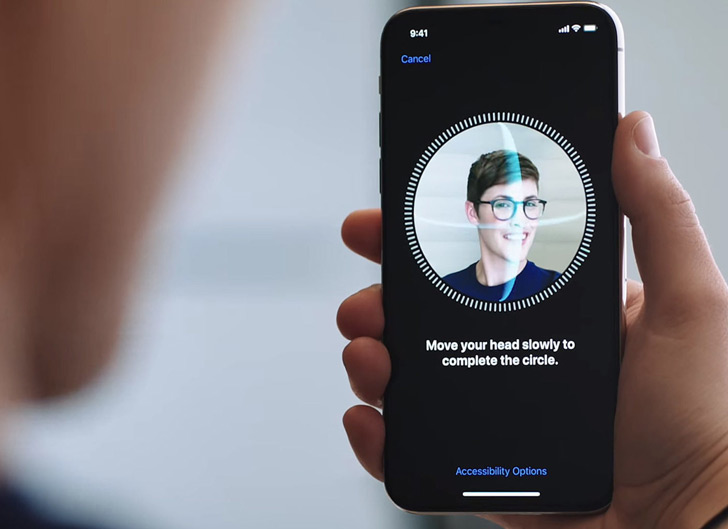
این مرحله را با یک چهره دیگر تکرار کنید
9- پس از اتمام روی گزینه Done ضربه بزنید.
با ضربه روی این گزینه، اضافه کردن چهره دوم به سیستم Face ID خود را ذخیره خواهید کرد.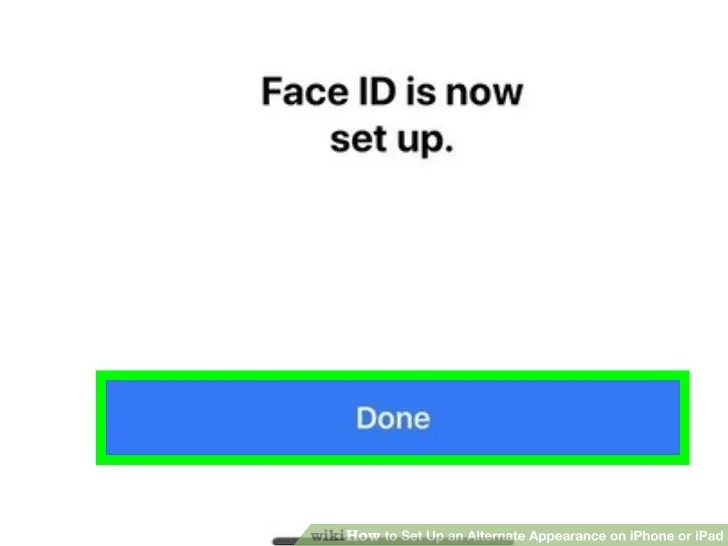
پس از اتمام روی گزینه Done ضربه بزنید